Este tutorial muestra como hacer una copia de seguridad de su certificado SSL en sitio web activo, y después importar el certificado a un segundo servidor, y luego habilitar el certificado para un sitio web del segundo servidor.
Exportar / Copia de seguridad de su certificado / clave privada (de formato de archivo. Pfx)
1.- En el menú Inicio, seleccione "Ejecutar" y escribirMMC.
2.- En el menú Archivo elija Agregar / quitar complemento.
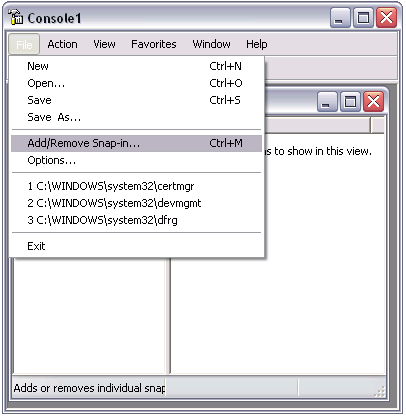
3.- Haga clic en Agregar, a continuación, los Certificados, y después Agregar.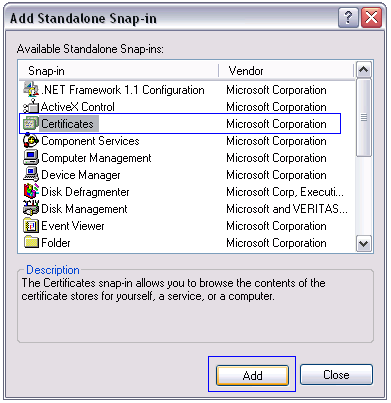
4.- Entrar su Cuenta de Equipo y, a continuación, en Siguiente y luego el Equipo Local, a continuación, en Finalizar.
5.- Cierre la cuadra de Agregar un complemento independiente y Agregar / quitar complementoventana.
6.- En el Árbol de la Consola haga clic en para expandir los Certificados (Equipo Local), busque el directorio Personal y expanda Certificados.
7.- Haga clic derecho en el certificado de que le gustaría hacer copias de seguridad y elija > Todas las Tareas > Exportar, siga el Asistente para la exportación de certificados para hacer su copia de seguridad de su certificado a un archivo del formato PFX.
8.- Elija Sí, Exportar la clave privada e
Incluir todos los certificados en la ruta de certificación si es posible
(No seleccione la opción de eliminación de la clave privada).
9.- Dejar la configuración por defecto > Haga una nueva contraseña para el archivo.
10.- Seleccione una ubicación para el archivo y luego en Finalizar.
11.- Usted recibirá un mensaje > Exportar con éxito. La copia de seguridad PFX se ha guardado en la ubicación seleccionada.
Importar el certificado / clave privada (de formato de archivo. Pfx)
- En el menú Inicio, seleccione "Ejecutar ..." Escriba "MMC" y pulse Enter.
- En el menú Archivo, seleccione Agregar / Quitar complemento.
- Haga clic en Agregar y, a continuación elija Certificados y haga clic en Agregar.
- Elija Cuenta de Equipo y haga clic en Siguiente, a continuación, seleccione Equipo Local y haga clic en Finalizar.
- Cierre la cuadra de "Agregar un complemento independiente" por hacer clic en Cerrar.
- Cierre la Agregar / Quitar complemento por hacer clic en Ok.
- En el Árbol de la consola (Equipo Local) haga clic en para expandir los Certificados.
- Haga clic derecho en el almacén de certificados Personales(carpeta).
- Escoja > Todas las Tareas > Importar.
- Siga el Asistente para importación de certificados para importar el certificado principal en un archivo PFX. Cuando se le pida, seleccione para
Seleccionar automáticamente el almacén de certificados en base al tipo de certificado. - Cierre la consola MMC. Si se le pide a guardar los cambios puede elija que no.
Configuración del Sitio - IIS 6.5
- En el administrador de IIS, haga clic en el sitio que usted desea asegurar con un certificado SSL y seleccione Propiedades.
- Haga clic en la pestaña Seguridad de Directorios y pulse el botón Certificado de servidor. Esto iniciará el Asistente para certificados de servidor.
- Si se les da la opción, elija "Asignar un certificado existente" a la página y elegir el nuevo certificado que acaba de importar.
Si usted no tiene esa opción, se le debería pedir lo que quieres hacer con el certificado actual en el sitio, elija la opción de "Reemplazar el certificado actual". - Busque el archivo .PFX que creó anteriormente.
- Finalice el asistente certificado.
De vez en cuando un servidor o reiniciar IIS se requiere antes de que su servidor reconocerá el nuevo certificado.

